在製作PPT時我們需要用很多的動畫效果來表達要展示的中心思想,那麼你知道出領獎台效果是怎麼做出來的嗎?跟著ppt家園小編一起來了解一下吧!
ppt模板文章推薦:
如何用PPT繪製人形圖形
PPT怎麼繪製紅色心形
ppt繪製位似圖形教程
PPT繪製竹子教程詳解
怎麼使用PPT繪製卡通老虎
利用圖形的梯形工具的搞定。
具體操作方法如下:第一步:繪製立體講台。
首先利用一個“矩形”工具插入一個長條矩形。 (下圖箭頭處)
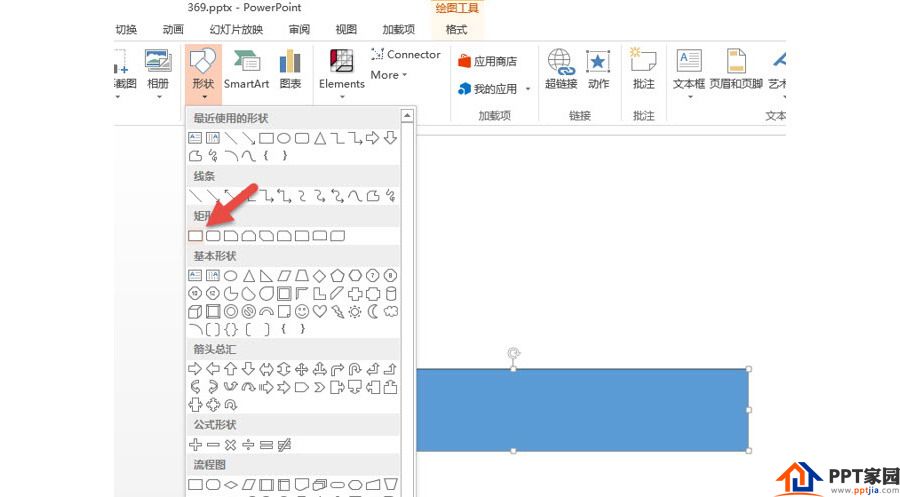
接著在插入一個梯形。 (下圖箭頭1處),將梯形的底邊調至與長方形長邊一樣。然後拖拽梯形的黃色標記到合適的角度,從視覺點有“透視”的效果。 (下圖箭頭2處)
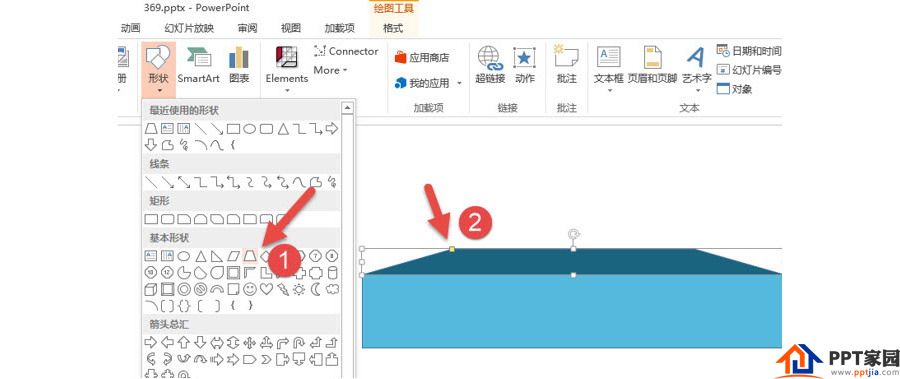
第二步:繪製柱形圖。繼續插入矩形圖,然後按住Ctrl+shift鍵,拖拽鼠標進行多次復制。注意層疊關係。
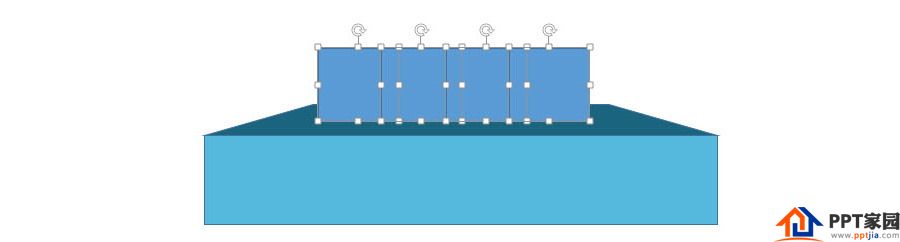
然後對矩形框進行調整,並設置好顏色。效果如下:
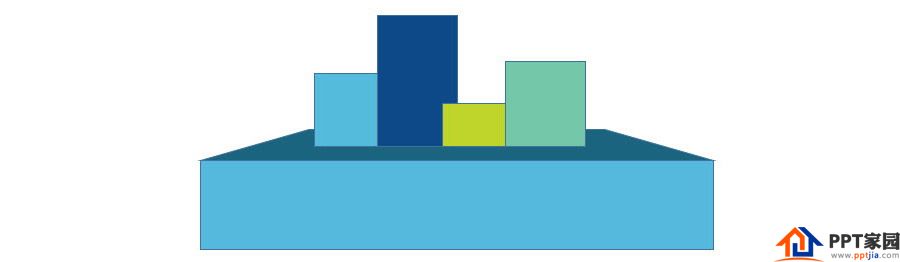
批量選中這些“柱形圖”,去掉輪廓,然後調整他們的中心位置。注意箭頭處顯示兩端的間距。
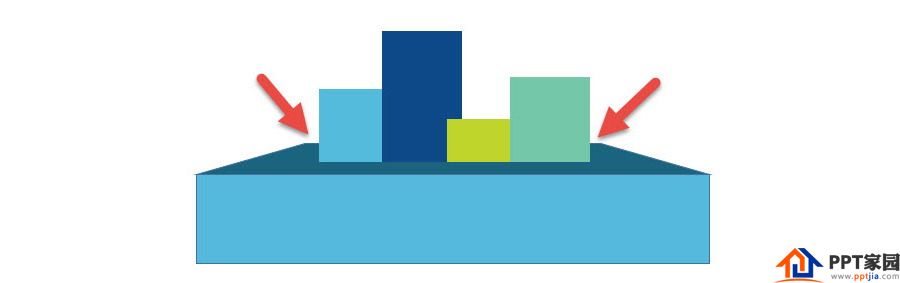
第三步:設置柱形圖“陰影”注意這個陰影其實也是“假”的,不是用到真正的陰影設置,而是拖拽一個橢圓,放置在柱形圖的下方而已。拖拽置下圖箭頭2處效果。
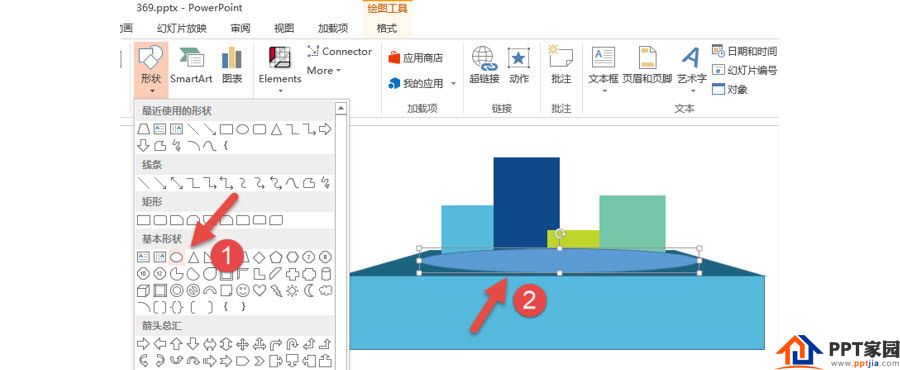
將“陰影”置於“柱形圖”和“領獎台”之間的位置。
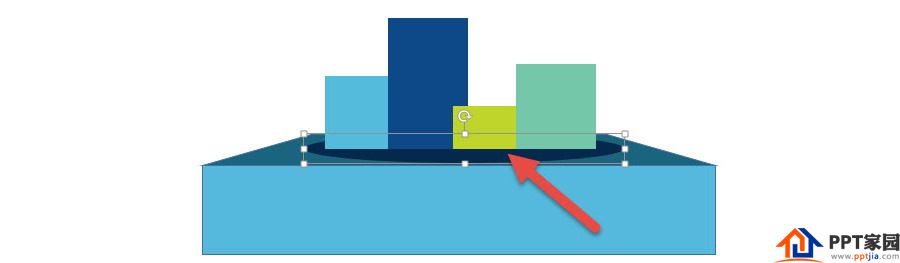
最終效果如下:
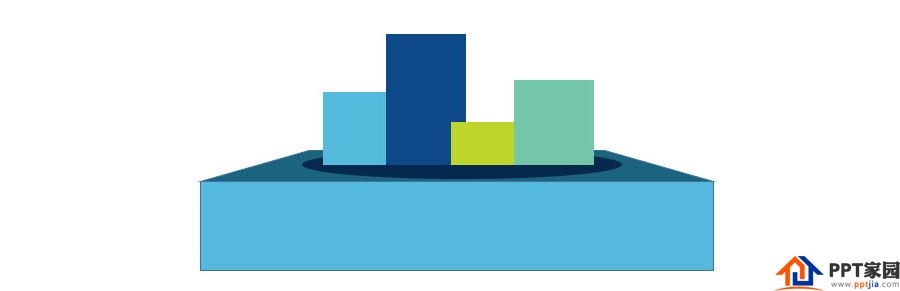
文章為用戶上傳,僅供非商業瀏覽。發布者:Lomu,轉轉請註明出處: https://www.daogebangong.com/zh-Hant/articles/detail/PPT%20makes%20a%20podium%20effect.html

 支付宝扫一扫
支付宝扫一扫 
评论列表(196条)
测试